Werkelijke waardes
In Yesplan kan je werkelijke aantallen en tijden bijhouden, naast de geplande aantallen en tijden:
- Je kan bij de planning voorzien dat je vier microfoons nodig hebt, maar bij de uitvoering kan blijken dat er vijf nodig waren (het werkelijk aantal).
- Of je kan een medewerker inplannen om te werken van 09:00 tot 13:00, maar in de uitvoering kan hij een half uurtje langer gewerkt hebben (de werkelijke tijd).
Yesplan brengt de werkelijke aantallen en tijden in rekening om de werkelijke prijzen te bepalen, en onthoudt hierbij de geplande prijs. Je kan de berekende werkelijke verkoopprijs manueel overschrijven. Je kan een werkelijke prijs ook toevoegen zonder eerst werkelijke aantallen of tijden aan te maken.
De status van een evenement bepaalt of je werkelijke aantallen, tijden of prijzen kan toekennen aan de boekingen van resources. Een Yesplan-beheerder bepaalt de statussen waarbij dit toegelaten is (zie Systeeminstellingen).
Werkelijke waardes verschijnen in het blauw.
Werkelijke aantallen§
In het infovenster van een evenement kan je werkelijke aantallen beheren. Indien de status van het evenement werkelijke waardes toelaat, dan verschijnt in het infovenster van een evenement, op het “Resources” tabblad, “Voeg werkelijk aantal toe” indien je de muisaanwijzer over de rij van de resource brengt. Je kan werkelijke aantallen toevoegen (door te klikken op “Voeg werkelijk aantal toe”), aanpassen (door te dubbelklikken op het werkelijk aantal en een nieuw aantal in te vullen) of verwijderen (door te dubbelklikken op het werkelijk aantal en te kiezen voor “Verwijderen”).
Deze handelingen kan je ook doen in het infovenster van de boeking van de resource, zowel op het tabblad “Info” als “Prijzen”. Het infovenster van de boeking open je door te klikken op de naam van de resource in het infovenster van het evenement.
Werkelijke tijden§
Voor een resource die langer of minder lang in gebruik geweest is dan gepland, kan je de werkelijke tijden invullen. Dit doe je in het infovenster van de boeking van de resource of resourceset, op het tabblad “Boekingen”. Klik hiervoor op “Voeg werkelijke tijd toe” rechts van de tijdslijnen.
Je kan de werkelijke tijden ook toevoegen in de lijst met geboekte resources van een specifiek evenement die je opent door te klikken op de optie “Toon geboekte resources” in het contextmenu bij een evenement in de kalender. Laat de tijdschema’s verschijnen door te klikken op de knop “Tijdschema’s” in de kolomtitel en klik vervolgens op “Voeg werkelijke tijd toe” rechts van die tijdschema’s.
Werkelijke tijden horen ook typisch thuis bij medewerkers. De Teamplanner biedt hiervoor bijkomende mogelijkheden. Zie de Teamplanner voor meer informatie.
Bescherming evenementen met werkelijke tijden§
Indien een evenement resourceboekingen heeft waarop werkelijke tijden ingevuld zijn, dan kan je het evenement niet meer veranderen van datum of locatie, en kan je de naam niet wijzigen. Je kan het evenement kan dan ook niet meer verwijderen. Als je de datum, locatie of naam van zo’n evenement wilt wijzigen kan dit enkel door eerst de werkelijke tijden terug te verwijderen.
Evenementen die een of meerdere resourceboekingen hebben met werkelijke tijden verschijnen met een blauw slotje. Je vindt de slotjes op dezelfde plaatsen als de grijze slotjes voor evenementen met een status van het type “Vergrendeld”, maar je kan deze slotjes dus niet ontgrendelen, aangezien je eerst de werkelijke tijden moet verwijderen.
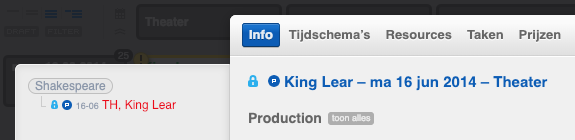
Werkelijke prijzen§
Standaard is de werkelijke prijs gelijk aan de geplande prijs. Voeg je een werkelijk aantal toe, dan zal de werkelijke prijs deze wijziging in rekening brengen (bijvoorbeeld: er was één microfoon gepland maar er zijn er uiteindelijk twee gebruikt). Ook als je een afwijkende werkelijke tijd toevoegt aan een resource, zal de werkelijke prijs mee veranderen (bijvoorbeeld: Jan was gepland van 14:00 tot 18:00, maar heeft gewerkt van 14:00 tot 19:00).
Je kan de berekende werkelijke verkoopprijzen ook overschrijven indien de status van het evenement werkelijke waardes toelaat.
Opmerking
Werkelijke aantallen en tijden beïnvloeden ook de kostprijs, en die heeft bijgevolg een werkelijke kostprijs. Je kan deze werkelijke kostprijs echter niet nog eens manueel overschrijven.
Werkelijke verkoopprijs aanpassen§
Werkelijke verkoopprijzen overschrijven kan op gelijkaardige wijze als het overschrijven van geplande prijzen. De werkelijke verkoopprijs aanpassen doe je via het tabblad “Resources” van het infovenster van het evenement óf via het tabblad “Prijzen” van het infovenster van de geboekte resource of resourceset.
Echter, ook zónder een afwijkend werkelijk aantal of werkelijke tijd kan je de werkelijke verkoopprijs aanpassen. Je kan dus expliciet een werkelijke verkoopprijs aanmaken die afwijkt van de geplande verkoopprijs. Dit kan zowel door een bedrag in te vullen of door een procentuele korting of toeslag op te geven.
Het overschrijven van de werkelijke verkoopprijs kan op verschillende niveaus gebeuren: op de resource zelf, op de resourcegroep, op het evenement of op de evenementgroep (net zoals het overschrijven van geplande verkoopprijzen).
Bij het overschrijven van de werkelijke verkoopprijs wordt de eventuele overschreven geplande verkoopprijs genegeerd. Zo wordt een werkelijke korting van 20 % niet gecumuleerd met een geplande korting van 10 %. Yesplan past dus de werkelijke korting toe op de berekende werkelijke verkoopprijs (rekening houdend met het werkelijk aantal en de eventuele werkelijke tijden).
Werkelijk aantal aan te rekenen eenheden§
Als je een prijs voor een resource instelt per uur, dag, week of maand, dan zal Yesplan het aantal aan te rekenen eenheden automatisch bepalen op basis van de duur van de boeking. De aan te rekenen prijs voor de boeking zal hierop gebaseerd worden. Dit geldt ook voor de werkelijke prijs: Yesplan zal deze berekenen op basis van de werkelijke duur van de boeking. Deze werkelijke duur is gelijk aan de geplande duur, tenzij je expliciet werkelijke tijden ingevuld hebt.
Voor het berekenen van het werkelijk aantal aan te rekenen eenheden zal Yesplan dezelfde nauwkeurigheid hanteren als voor het aantal geplande aan te rekenen eenheden, zoals gedefinieerd bij de tarieven.
De werkelijk aan te rekenen eenheden zijn dus een vertaling van de werkelijke tijden voor het bepalen van de werkelijke prijs. Je kan de werkelijk aan te rekenen eenheden op hun beurt overschrijven indien je hiervan wenst af te wijken. Bijvoorbeeld om aan te geven dat een resource die gepland was om 4 uur te gebruiken, in werkelijkheid 5 uur is gebruikt, maar slechts voor 4 uur hoeft aangerekend te worden. Of om aan te geven dat een resource die 2.5 uur is gebruikt ook slechts voor 2.5 uur aangerekend dient te worden (en zo de automatische afronding naar het volgende gehele getal te overschrijven).
Enkele voorbeelden aan de hand van een boeking waarvan de verkoopprijs per uur wordt berekend en die gepland is gedurende 4 uur (van 10:00 tot 14:00):
- Als je het aantal aan te rekenen eenheden aanpast naar 5 uur, dan zal de (geplande) verkoopprijs én de werkelijke verkoopprijs gebaseerd zijn op 5 uur gebruik.
- Als je het aantal aan te rekenen eenheden aanpast naar 5 uur én het werkelijk aantal aan te rekenen eenheden naar 6 uur, dan zal de (geplande) verkoopprijs gebaseerd zijn op 5 uur gebruik en de werkelijke verkoopprijs gebaseerd zijn op 6 uur gebruik.
- Als je voor de boeking enkel een werkelijke tijd invult van 10:00 tot 16:00, dan zal de (geplande) verkoopprijs gebaseerd zijn op 4 uur gebruik, maar de werkelijke verkoopprijs gebaseerd zijn op 6 uur gebruik.
Om de werkelijk aan te rekenen eenheden aan te passen, ga je naar het tabblad “Prijzen” van het infovenster van de boeking van die resource.
Indien er nog geen werkelijke tijden of werkelijk aan te rekenen eenheden zijn ingevoerd, dan kan je het werkelijk aantal aan te rekenen eenheden instellen door te klikken op “Voeg werkelijk aan te rekenen uren toe” (of dagen, weken, maanden) en vervolgens een waarde in te vullen in het invulveld dat verschijnt.
Indien er nog geen werkelijke tijden ingevoerd zijn, dan kan je het werkelijk aantal aan te rekenen eenheden ook steeds weer verwijderen door te klikken op “Verwijder werkelijk aan te rekenen uren” (of dagen, weken, maanden).
Indien er wél werkelijke tijden ingevoerd zijn, dan kan je het werkelijk aantal aan te rekenen eenheden níét verwijderen maar wel aanpassen. Dit doe je door ofwel te klikken op “Werkelijk aan te rekenen uren overschrijven” (of dagen, weken, maanden), of door een waarde in te vullen in het invulveld (indien er reeds werkelijk aantal aan te rekenen eenheden zijn ingevoerd).
Let op
Zodra de (werkelijke) prijs van een boeking overschreven is, is het niet meer mogelijk om het (werkelijk) aantal aan te rekenen eenheden aan te passen. Deze zijn op dat moment immers niet meer van toepassing.